移動端開發常見的坑
一、移動端開發通用坑
1、click300ms延遲?
講道理,現在開發移動端基本是不會有這麽一個問題的。但作為移動端以前的經典坑,我這裏也拿出來說上一說吧。
移動設備上的web網頁是有300ms延遲的,玩玩會造成按鈕點擊延遲甚至是點擊失效。這是由於區分單擊事件和雙擊屏幕縮放的歷史原因造成的。但在2014年的Chrome 32版本已經把這個延遲去掉了,so you know。但如果你還是出現了300ms的延遲問題,也是有路子搞定的。
解決方案如下:
1.fastclick可以解決在手機上點擊事件的300ms延遲
2.zepto的touch模塊,tap事件也是為了解決在click的延遲問題
3.觸摸事件的響應順序為 touchstart --> touchmove --> touchend --> click,也可以通過綁定ontouchstart事件,加快對事件的響應,解決300ms延遲問題
4.若移動設備兼容性正常的話(IE/Firefox/Safari(IOS 9.3)及以上),只需加上一個meta標簽
<meta name="viewport" content="width=device-width">
即把viewport設置成設備的實際像素,那麽就不會有這300ms的延遲。
2、移動端樣式兼容處理
當今的手機端,各式各樣的手機,屏幕分辨率也是各有不同,為了讓頁面可以可以兼容各大手機,解決方案如下
1.設置meta標簽viewport屬性,使其無視設備的真實分辨率,直接通過dpi,在物理尺寸和瀏覽器之間重設分辨率,從而達到能有統一的分辨率的效果。並且禁止掉用戶縮放
<meta name="viewport" content="width=device-width, initial-scale=1.0, maximum-scale=1.0, minimum-scale=1.0, user-scalable=no" />
2.使用rem進行屏幕適配,設置好root元素的font-size大小,然後在開發的時候,所有與像素有關的布局統一換成rem單位。針對不同的手機,使用媒體查詢對root元素font-size進行調整
3、阻止旋轉屏幕時自動調整字體大小
移動端開發時,屏幕有豎屏和橫屏模式,當屏幕進行旋轉時,字體大小則有可能會發生變化,從而影響頁面布局的整體樣式,為避免此類情況發生,只需設置如下樣式即可
* {
-webkit-text-size-adjust: none;
}
4、修改移動端難看的點擊的高亮效果,iOS和安卓下都有效
* {
-webkit-tap-highlight-color: rgba(0,0,0,0);
}
不過這個方法在現在的安卓瀏覽器下,只能去掉那個橙色的背景色,點擊產生的高亮邊框還是沒有去掉,有待解決!
一個CSS3的屬性,加上後,所關聯的元素的事件監聽都會失效,等於讓元素變得“看得見,點不著”。IE到11才開始支持,其他瀏覽器的當前版本基本都支持。詳細介紹見這
https://developer.mozilla.org/zh-CN/docs/Web/CSS/pointer-eventspointer-events: none;
5、iOS下取消input在輸入的時候英文首字母的默認大寫
<input type="text" autocapitalize="none">
6、禁止 iOS 識別長串數字為電話
<meta name="format-detection" content="telephone=no" />
7、禁止 iOS 彈出各種操作窗口
-webkit-touch-callout: none;
8、禁止ios和android用戶選中文字
-webkit-user-select: none;
9、calc的兼容處理
CSS3中的calc變量在iOS6瀏覽器中必須加-webkit-前綴,目前的FF瀏覽器已經無需-moz-前綴。 Android瀏覽器目前仍然不支持calc,所以要在之前增加一個保守尺寸:
div {
width: 95%;
width: -webkit-calc(100% - 50px);
width: calc(100% - 50px);
}
10、fixed定位缺陷
iOS下fixed元素容易定位出錯,軟鍵盤彈出時,影響fixed元素定位,android下fixed表現要比iOS更好,軟鍵盤彈出時,不會影響fixed元素定位 。iOS4下不支持position:fixed 解決方案: 可用iScroll插件解決這個問題
11、一些情況下對非可點擊元素如(label,span)監聽click事件,ios下不會觸發
針對此種情況只需要對不觸發click事件的那些元素添加一行css代碼即可
cursor: pointer;
12、消除transition閃屏問題
/*設置內嵌的元素在 3D 空間如何呈現:保留 3D*/ -webkit-transform-style: preserve-3d; /*(設置進行轉換的元素的背面在面對用戶時是否可見:隱藏)*/ -webkit-backface-visibility: hidden;
13、CSS動畫頁面閃白,動畫卡頓
解決方法:
1.盡可能地使用合成屬性transform和opacity來設計CSS3動畫,不使用position的left和top來定位
2.開啟硬件加速
-webkit-transform: translate3d(0, 0, 0);
-moz-transform: translate3d(0, 0, 0);
-ms-transform: translate3d(0, 0, 0);
transform: translate3d(0, 0, 0);
14、iOS系統中文輸入法輸入英文時,字母之間可能會出現一個六分之一的空格
解決方法:通過正則去除
this.value = this.value.replace(/\u2006/g, ‘‘);
15、input的placeholder會出現文本位置偏上的情況
input 的placeholder會出現文本位置偏上的情況:PC端設置line-height等於height能夠對齊,而移動端仍然是偏上,解決方案時是設置css
line-height:normal;
16、浮動子元素撐開父元素盒子高度
解決方法如下:
- 父元素設置為 overflow: hidden;
- 父元素設置為 display: inline-block; 等
這裏兩種方法都是通過設置css屬性將浮動元素的父元素變成間接變成BFC元素,然後使得子元素高度可以撐開父元素。這裏需要註意的時,最好使用方法1, 因為inline-block元素本身會自帶一些寬高度撐開其本身。
17、往返緩存問題
點擊瀏覽器的回退,有時候不會自動執行js,特別是在mobilesafari中。這與往返緩存(bfcache)有關系。 解決方法 :
window.onunload = function () {};
18、overflow-x: auto在iOS有兼容問題
解決方法:
-webkit-overflow-scrolling: touch;
二、vue移動開發特有坑以及小技巧分享
1、iOS原始輸入法問題
iOS原始輸入法,中文輸入時,無法觸發keyup事件,且keyup.enter事件無論中英文,都無法觸發
解決方法:
- 改用input事件進行監聽
- 將keyup監聽替換成值的watch
- 讓使用者安裝三方輸入法,比如搜狗輸入法(不太現實)
2、input元素失焦問題
業務場景重現: 項目中需要寫一個搜索組件,相關代碼如下
<template>
<div class="y-search" :style="styles" :clear="clear">
<form action="#" onsubmit="return false;">
<input type="search"
class="y-search-input"
ref="search"
v-model=‘model‘
:placeholder="placeholder"
@input="searchInputFn"
@keyup.enter="searchEnterFn"
@foucs="searchFocusFn"
@blur="searchBlurFn"
/>
<y-icons class="search-icon" name="search" size="14"></y-icons>
</form>
<div v-if="showClose" @click="closeFn">
<y-icons class="close-icon" name=‘close‘ size=‘12‘></y-icons>
</div>
</div>
</template>
其中我需要在enter的時候進行對應的搜索操作並實現失焦,解決方法其實很簡單,在enter時進行DOM操作即可
searchEnterFn (e) {
document.getElementsByClassName(‘y-search-input‘)[0].blur()
// dosomething yourself
}
對了,這裏還有一個坑,就是在移動端使用input類型為search的時候,必須使用form標簽包裹起來,這樣在移動端呼出鍵盤的enter才會是搜索按鈕,否則只是默認的enter按鈕。
3、vue組件開發
這個點不能算坑,只能算是小技巧分享吧。
業務場景重現:很多時候,在開發項目的時候是需要抽離公共組件和業務組件的。而有些公共組件在全局註冊的同時可能還需要拓展成vue的實例方法,通過把它們添加到 Vue.prototype 上實現,方便直接使用js全局調用。拿一個Message組件做例子吧,代碼比較簡單,就直接上代碼了。
1.首先開發好Message.vue文件。
<template>
<div class=‘y-mask-white-dialog‘ v-show=‘show‘>
<div class=‘y-message animated zoomIn‘ >
<span v-html="msg"></span>
</div>
</div>
</template>
<script>
export default {
name: ‘yMessage‘,
props: {
msg: String,
timeout: Number,
callback: Function,
icon: String,
},
data() {
return {
show: true,
};
}
};
</script>
<style lang="stylus" scoped>
.y-mask-white-dialog {
background-color: rgba(0, 0, 0, .4);
position: fixed;
z-index: 999;
bottom: 0;
right: 0;
left: 0;
top: 0;
display: -webkit-box;
display: -webkit-flex;
display: -ms-flexbox;
display: flex;
-webkit-box-pack: center;
-webkit-justify-content: center;
-ms-flex-pack: center;
justify-content: center;
-webkit-box-align: center;
-webkit-align-items: center;
-ms-flex-align: center;
align-items: center;
}
.y-message {
min-width: 2.9rem;
max-width: 5.5rem;
width:100%;
padding: 0.32rem;
font-size: 14px;
text-align: center;
border-radius: 4px;
background :rgba(0,0,0,0.8);
color: #fff;
animation: zoomIn .15s ease forwards;
}
</style>
2.構建Message的Constructor
import Vue from ‘vue‘;
const MsgConstructor = Vue.extend(require(‘./Message.vue‘));
const instance = new MsgConstructor({
// el: document.createElement(‘div‘),
}).$mount(document.createElement(‘div‘));
MsgConstructor.prototype.closeMsg = function () {
const el = instance.$el;
el.parentNode && el.parentNode.removeChild(el);
typeof this.callback === ‘function‘ && this.callback();
};
const Message = (options = {}) => {
instance.msg = options.msg;
instance.timeout = options.timeout || 2000;
instance.icon = options.icon;
instance.callback = options.callback;
document.body.appendChild(instance.$el);
const timer = setTimeout(() => {
clearTimeout(timer);
instance.closeMsg();
}, instance.timeout + 100);
};
export default Message;
3.在main.js裏面進行組件註冊
import Message from ‘./components/Message‘; Vue.component(Message.name, Message) Vue.prototype.$message = Message
然後你就可以盡情使用Message組件了.
this.$message({
msg: ‘test message‘
// ...
})
4、巧用flex布局讓圖片等比縮放
這也是一個小技巧!項目中需要開發swiper輪播圖,那麽你懂的,圖片肯定是需要保證等比縮放展示。
<div class="parent">
<img :src="imgSrc" >
</div>
<style lang="stylus" scoped>
.parent {
width: 100px;
height: 100px;
display: flex;
align-items: center;
img {
width :100%;
height: auto;
}
}
</style>
是不是賊簡單,是的,賊簡單。這個樣式同時適應手機全屏預覽豎屏的情況,當手機橫屏的時候,加一個媒體查詢即可搞定
@media (orientation: landscape) {
img {
width auto
height 100%
margin auto
}
}
5、枚舉值過濾處理
業務重現:考慮到項目後期會做國際化,前端需要對項目中幾乎所有的枚舉值進行過濾處理,從而進行展示
接下來就直接講講這塊吧。既然要過濾,那麽首選肯定是vue提供的filter指令。這裏我舉一個支付方式的枚舉值處理的例子。首先配置代碼如下
// 配置文件
export default {
env: (process.env.NODE_ENV === ‘development‘ ? require(‘./env/dev‘) : require(‘./env/pro‘)),
headShow: false,
lng: ‘zh‘,
};
枚舉代碼如下
// 獲取語言環境
import config from ‘../config/index‘;
const {lng} = config;
// 賬戶類型
const type = {
zh: {
1: ‘銀行‘,
2: ‘支付寶‘,
3: ‘微信支付‘,
},
en: {
1: ‘bank_type‘,
2: ‘alipay_type‘,
3: ‘wxpay_type‘,
}
}
export default type[lng];
枚舉註冊代碼分別如下
import accountType from ‘./accountType‘; // 賬戶類型
const factory = {
accountType(value) {
if (value === -1) {
return ‘請選擇賬戶類型‘;
}
return accountType[value] ? accountType[value] : ‘請選擇賬戶類型‘;
}
}
const filter = [
{
name: ‘formatEnum‘, // 過濾類型
filter: function(value, type, status) {
return factory[type](value, status);
}
}
];
export default {
filter
};
// filter
import baseFilter from ‘./filter/index‘;
const filters = [
...baseFilter.filter
];
filters.map(f => {
Vue.filter(f.name, f.filter);
return ‘‘;
});
接下來就可以輕松使用啦
<li>
<label支付類型</label>
<span>
{{info.account_type | formatEnum(‘accountType‘)}}
</span>
</li>
6、時間過濾處理
這點還是屬於過濾處理的一個part,但是手機端有個兼容問題,如果是時間戳轉的話,那麽可以轉化成任意我們想要的形式,但是String類型的時間轉化的話,他只能兼容 "yyyy/MM/dd" 形式的時間值,因為我們DateTime組件默認的形式是"yyyy-MM-dd",那麽只需要在DateTime組件正則替換一下即可,代碼如下currentValue = _this.currentValue = _this.value ? _this.value.replace(/-/g, ‘/‘) : ‘‘;
時間過濾代碼如下
const filter = [
{
name: ‘formatEnum‘, // 過濾類型
filter: function(value, type, status) {
return factory[type](value, status);
}
},
{
name: ‘formatDate‘, // 日期
filter: function(value, format = ‘yyyy-MM-dd‘) {
if (!value || value === ‘‘) return ‘‘;
let v = value;
if (!isNaN(value)) {
v = +value * 1000;
}
const newDate = new Date(v);
return newDate.Format(format);
},
}
];
7、路由權限判定
業務重現:由於不同的用戶,可能擁有不同權限,而目前我們的項目是基於微信公眾號進行開發的,頁面權限這邊也是交給了我們前端處理。既然要前端配置權限,那麽我們能想到的比較好的方式就是通過配置路由文件,完成權限判定。下面我會列舉一小部分代碼(以我們的工單列表)進行演示,路由配置代碼如下
const getWorkOrder = pageName => resolve => require([‘../pages/WorkOrder‘], pages => resolve(pages[pageName]))
let routers = [];
routers = [
{
path: ‘/workorder‘,
name: ‘workorder‘,
component: room,
children: [
{
path: ‘list‘, // 管家端工單列表
name: ‘list‘,
rule: 3,
component: getWorkOrder(‘WorkOrderList‘) //WorkOrder,
},
{
path: ‘managerList‘, // 店長端工單列表
name: ‘managerList‘,
rule: 6,
component: getWorkOrder(‘ManagerWorkOrder‘) // WorkOrder,
},
]
}
]
然後進行路由統一過濾處理
import Vue from ‘vue‘;
import Store from ‘store‘;
import Router from ‘vue-router‘;
import routers from ‘./router.config‘;
Vue.use(Router);
// 遍歷路由名稱以及權限
let arr = {};
const routeName = function (router) {
if (!router) return false;
router.forEach((v) => {
arr[v.name] = v.rule;
routeName(v.children);
})
}
routeName(routers);
const RouterModel = new Router({
mode: ‘history‘,
routes: routers,
});
// 路由鉤子,進入路由之前判斷
RouterModel.beforeEach((to, from, next) => {
// 處理query 參數,傳入到 jumpUrl,便於登錄後跳轉到對應頁面
let qu = Object.entries(to.query);
if (qu.length > 0) {
qu = qu.map((item, index) => {
return item.join(‘=‘);
})
}
if (arr[to.name]) {
// 如果有權限需要
const userInfo = Store.get(‘yu_info‘);
const cookie = Vue.prototype.$util.getCookie(‘X-Auth-Token‘);
const userId = Vue.prototype.$util.getCookie(‘userid‘);
if (userInfo && cookie && +userId > 0) {
next();
} else {
// 未登錄,跳轉登錄
let param = `jumpUrl=${to.path}`;
if (qu.length > 0) {
param += `&${qu.join("&")}`;
}
if (arr[to.name] && !to.query.rule) {
param += `&rule=${arr[to.name]}`;
}
window.location.href = `/login?${param}`;
}
} else {
// 如果不需要權限放行
next();
}
})
export default RouterModel;
然後在登陸界面定位到微信授權
getCode() {
// 定位到微信授權,若是不需要授權可以在此處處理
let query = this.$route.query;
let param = `jumpUrl=${query.jumpUrl || ‘/home‘}`;
let path = window.location.origin;
// 登錄角色處理
let cfg = api[query.rule ? query.rule : 1];
if (query.rule) {
param += `&rule=${query.rule}`;
}
let redirect_url = encodeURIComponent(`${path}/login?${param}`);
let url = `https://open.weixin.qq.com/connect/oauth2/authorize?appid=${cfg.tempApp}&redirect_uri=${redirect_url}&response_type=code&scope=snsapi_userinfo&state=1#wechat_redirect`;
if (query.rule === 3) {
url += ‘&agentid=1000004‘;
}
location.replace = url;
}
如果不是微信端,訪問到到rule規則的界面時,則會如下
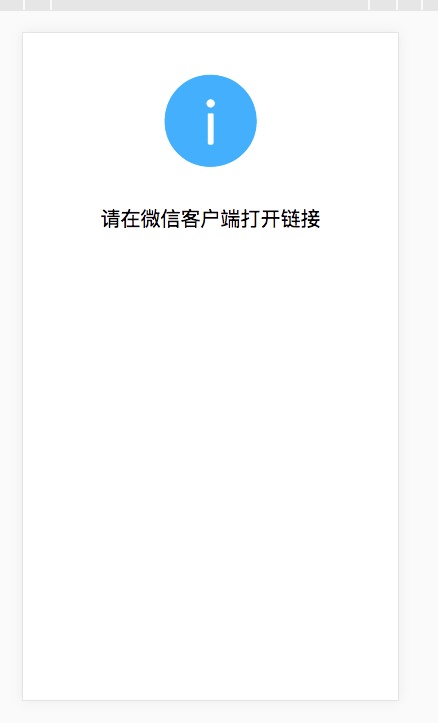
而當微信授權通過的時候,rule權限不足的情況則會如下
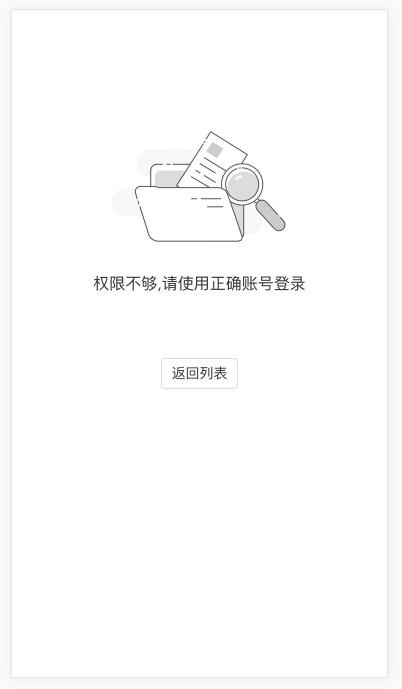
8、使用vue-cli proxyTable進行反向代理,解決跨域問題
開發項目,在前後端聯調的時候肯定是會遇上跨域的問題的。很簡單,做個反向代理唄,對於想了解正向代理和反向代理的,請點擊這裏
vue-cli腳手架搭建的工程中,在config/index.js文件中可以利用預留的proxyTable一項,設置地址映射表,如下
proxyTable: {
‘/api‘: {
target: ‘http://www.example.com‘, // your target host
changeOrigin: true, // needed for virtual hosted sites
pathRewrite: {
‘^/api‘: ‘‘ // rewrite path
}
}
}
然後使用http-proxy-middleware插件對api請求地址進行代理
// proxy api requests
Object.keys(proxyTable).forEach(function (context) {
var options = proxyTable[context]
if (typeof options === ‘string‘) {
options = { target: options }
}
app.use(proxyMiddleware(options.filter || context, options))
})
http-proxy-middleware地址
三、移動端開發性能優化
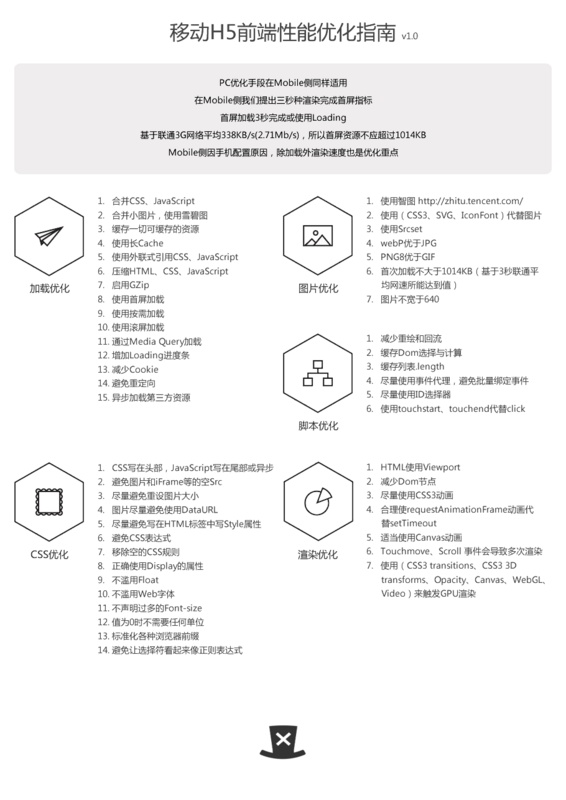
1、首屏渲染優化
決定用戶體驗最重要的一個點之一,這個點的重要性,相信不用我說了。下面直接談實戰。
- 減少資源請求次數
- 加載時使用過渡樣式,防止用戶網絡太差影響對首頁的體驗
- 圖片使用懶加載,這一part,我們目前項目中使用的vue的三方插件vue-lazyload,大致使用方法如下
// 全局註冊 import VueLazyload from ‘vue-lazyload‘;
Vue.use(VueLazyload, {
error: require(‘./assets/close.svg‘),
loading: require(‘./assets/loading.svg‘),
attempt: 1,
});
// 使用
<img v-lazy="room.img" :alt="room.community_name" width="100%">
- HTML使用Viewport,Viewport可以加速頁面的渲染。
<meta name=”viewport” content=”width=device-width, initial-scale=1″>
除此之外,還有很多點可做優化,進而提升首屏加載速度。
2、雪碧圖
這個老生常談了,為了減少圖片請求次數,加快頁面加載,當然會考慮使用雪碧圖。盡量使用::before或::after偽類,Sprites中的圖片排版可以更緊 ,圖片體積更小, HTML更簡潔。
<style lang="stylus" scoped>
.chose-house {
height: 86px;
width: 64px;
margin 0 auto
position relative
&::before {
content: ‘\20‘;
height: 100%;
width: 100%;
position: absolute;
left: 0;
top: 0;
background: url(‘../../assets/sprite-min.png‘) 0px 0px no-repeat;
}
}
</style>
3、路由懶加載
關於路由懶加載這一部分,尤大在vue-router文檔中也有所提及,鏈接點擊這裏。
其實在vue項目中使用路由懶加載非常簡單,我們要做的就是把路由對應的組件定義成異步組件,代碼如下
//在router/index.js中引入組件時可使用如下異步方式引入
const Foo = resolve => {
// require.ensure 是 Webpack 的特殊語法,用來設置 code-split point
// (代碼分塊)
require.ensure([‘./Foo.vue‘], () => {
resolve(require(‘./Foo.vue‘))
})
}
// or
const Foo = resolve => require([‘./Foo.vue‘], resolve)
再將組件按組分塊,如
const Foo = r => require.ensure([], () => r(require(‘./Foo.vue‘)), ‘group-foo‘)
實際項目中的代碼則如同我在章節《路由權限判定》提及到的一樣
const getWorkOrder = pageName => resolve => require([‘../pages/WorkOrder‘], pages => resolve(pages[pageName]))
let routers = [];
routers = [
{
path: ‘/workorder‘,
name: ‘workorder‘,
component: room,
children: [
{
path: ‘list‘, // 管家端工單列表
name: ‘list‘,
rule: 3,
component: getWorkOrder(‘WorkOrderList‘) //WorkOrder,
},
{
path: ‘managerList‘, // 店長端工單列表
name: ‘managerList‘,
rule: 6,
component: getWorkOrder(‘ManagerWorkOrder‘) // WorkOrder,
},
]
}
]
如上將組件通過傳遞pageName參數分別打包到了各個chunk中,這樣每個組件加載時都只會加載自己對應的代碼,從而加快渲染速度!
4、全局組件按需註冊
當時我們為了優化首屏渲染速度,也是考慮到這一點,項目的src/main.js文件主要負責註冊全局組件,插件,路由,以及實例化Vue等。在webpack的配置裏面也是當成entry入口進行了配置,如果我在main.js裏面講每個組件都進行import的話,那麽它將會全部一起註冊打包,頁面加載也會將每個組件文件都加載下來,這樣對渲染速度還是有一定影響的。
解決方法就是:按需註冊,這樣在打包的時候,會按需加載首頁(其他界面也同樣適用)使用到的全局組件。基本步驟如下:
將需要註冊的組件寫進components/base.js文件中,然後exports出來
exports.Foo = require(‘./Foo.vue‘); exports.Bar = require(‘./Bar.vue‘); exports.Baz = require(‘./Baz.vue‘);
在main.js中進行註冊
const components = [
require(‘./components/base‘).Foo,
require(‘./components/base‘).Bar,
require(‘./components/base‘).Baz,
];
components.map(component => {
Vue.component(component.name, component);
});
hybird應用開發的坑:
1:ios狀態欄與頁面內容重疊(webview中),如果是在微信端的網頁,可以忽略這個坑。
解決方法:判斷設備類型,如果是ios則加入獨有的樣式:一般狀態欄的高度是20px
var u = navigator.userAgent, app = navigator.appVersion;
var isiOS = !!u.match(/\(i[^;]+;( U;)? CPU.+Mac OS X/); //ios終端
if(isiOS){
$("body").addClass("uh_ios7");
}
樣式文件下加這段:
.uh_ios7 .uh,.uh_ios7{
padding: 20px 0 0;
}
3:當頁面輸入框獲取焦點的時候,ios頁面滾動導致頭部與狀態欄重疊:
首先我們下載插件: 傳送門
cordova plugin add ionic-plugin-keyboard.
然後在app.js中加入代碼:
$ionicPlatform.ready(function () {
if (window.cordova && window.cordova.plugins.Keyboard) {
window.cordova.plugins.Keyboard.hideKeyboardAccessoryBar(false);
if (window.ionic.Platform.isIOS()) {
window.cordova.plugins.Keyboard.disableScroll(true);
}
}
});
註意:在ios上$ionicPlatform.ready可能進不去————解決辦法就是:
將cordova.js放在頁面最底部引入!!!!fuck!!
4:ios上如何讓絕對定位在頁面底部的輸入框,隨鍵盤的出現而上移(僅限網頁)?
利用dom方法:scrollintoView()。
如果滾動頁面也是DOM沒有解決的一個問題。為了解決這個問題,瀏覽器實現了一下方法,以方便開發人員如何更好的控制頁面的滾動。在各種專有方法中,HTML5選擇了scrollIntoView()作為標準方法。scrollIntoView()可以在所有的HTML元素上調用,通過滾動瀏覽器窗口或某個容器元素,調用元素就可以出現在視窗中。如果給該方法傳入true作為參數,或者不傳入任何參數,那麽窗口滾動之後會讓調動元素頂部和視窗頂部盡可能齊平。如果傳入false作為參數,調用元素會盡可能全部出現在視口中(可能的話,調用元素的底部會與視口的頂部齊平。)不過頂部不一定齊平.
例子:document.querySelector(".pinlun_input").scrollIntoView(false) //這是js方法,不要用jquery選擇器執行此方法
移動端開發常見的坑
